1、打开电脑,新建Excel表格,并打开;

2、输入数字“123456789”;
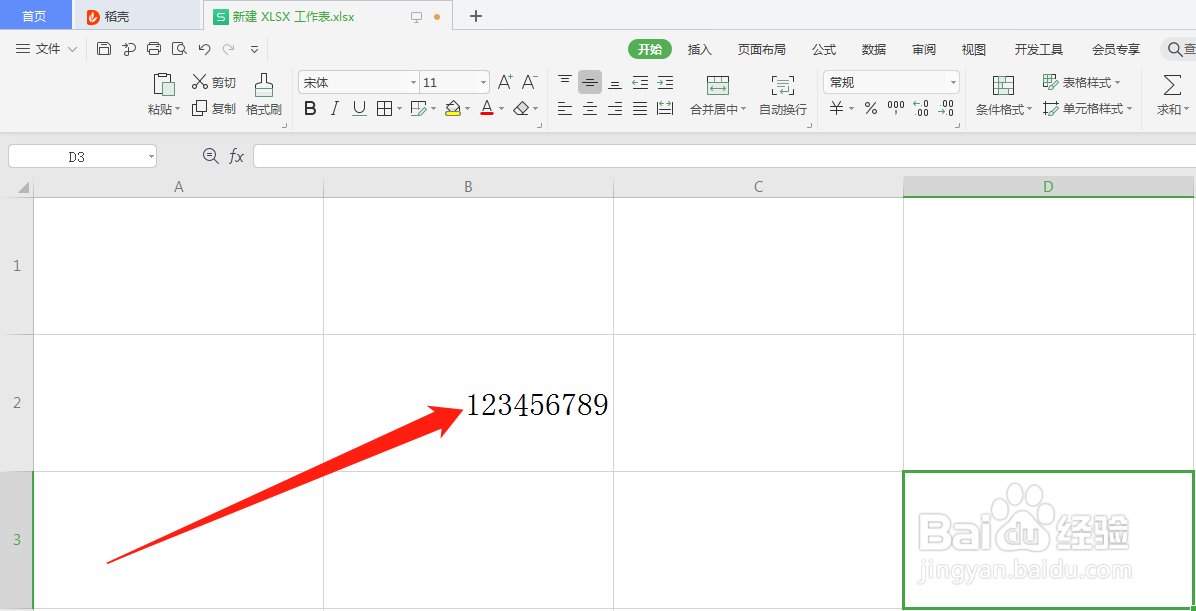
3、点击“常规”后的下拉箭头,点击“其他数字格式”进入;

4、点击“自定义”进入;

5、点击类型,输入“0.0,,百万”;点击“确定”,即可查看到数字已显示为“123.5百万”;


时间:2024-10-12 13:24:16
1、打开电脑,新建Excel表格,并打开;

2、输入数字“123456789”;
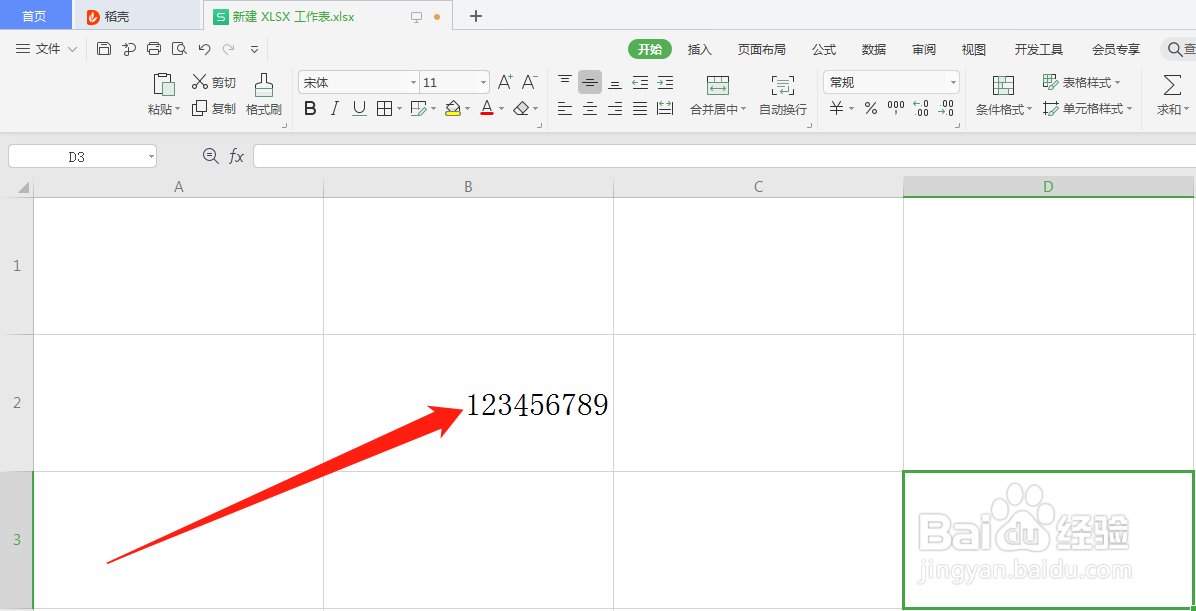
3、点击“常规”后的下拉箭头,点击“其他数字格式”进入;

4、点击“自定义”进入;

5、点击类型,输入“0.0,,百万”;点击“确定”,即可查看到数字已显示为“123.5百万”;


